Sådan starter du en bærbar computer uden en harddisk
Der er tidspunkter, hvor der ikke er nogen harddisk til en bærbar computer, men vi har akut brug for at arbejde i Windows eller rette arbejdet. Lad os finde ud af, hvad vi skal gøre i sådanne situationer, og om det er muligt at arbejde på enheden, hvis en del mangler.

Artiklens indhold
Er det muligt at starte en bærbar computer uden en harddisk?
Ja du kan. Der er adskillige ret effektive metoder, der giver dig mulighed for at arbejde med de fleste lagringsmedier, starte de nødvendige applikationer og få adgang til internettet.
Harddisken er ikke den del, der er ansvarlig for driften af computeren. Dette er et drev, hvor alle data er gemt, inklusive software.

Sådan tænder du en bærbar computer uden en harddisk
Du kan tænde enheden uden en monteret harddisk. Men efter at have tændt for det, vil der dukke et vindue op, der siger, at opstart er umuligt (fordi der ikke er nogen harddisk). I dette tilfælde kan du gøre følgende:
- Åben
- Start med et flashdrev, hvis det har det nødvendige operativsystem.
- Kør det fejlretningsprogram, der tidligere er optaget på flashdrevet.
Reference! Denne metode er god, men enheden vil arbejde langsommere end normalt.
Sådan bruger du en bærbar computer, hvis der ikke er nogen harddisk
Vi skal skrive fejlfindingsprogrammet til en disk eller et flashdrev.
Live CD på disk
En Live CD er et system, der kan køres ved hjælp af en flytbar lagerenhed, såsom et flashdrev. Ingen Winchester nødvendig.For at optage applikationen skal du lave et billede af programmet og Astroburn Lite-applikationen.
Instruktionerne er som følger:
- Download hjælpeprogrammet.
- Lad os installere det.
- Lad os starte applikationen. Åbn afsnittet Billeder.
- Vi bruger Explorer til at søge efter Live CD-billedet.
- Vi viser vejen til det.
- Indsæt disken i drevet og indstil optagehastigheden.
- Sæt et flueben ved siden af Check-indstillingen for at sikre kvaliteten af forbrændingen.
- Klik på startknappen.
- Vi venter til optagelsen slutter.
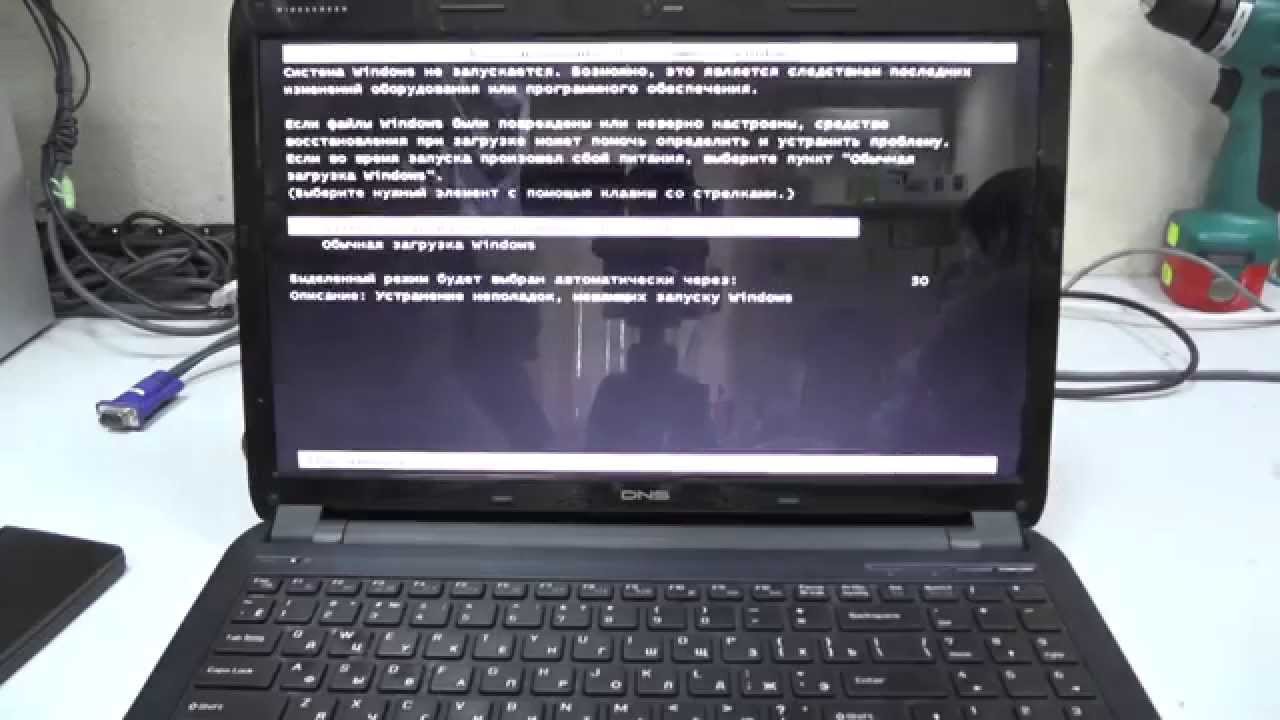
Brug af et flashdrev
Live CD kan også fungere på USB-drev. Men systemet vil arbejde langsommere. Du skal bruge Rufus-applikationen og et flashdrev på mindst 8 gigabyte. Rufus giver dig mulighed for at installere opstartsdata på et flashdrev. Vi gør følgende:
- Download hjælpeprogrammet.
- Lad os starte det.
- Find kolonnen Enheder.
- Vælg vores drev.
- Indstil IEFI eller MBR med BIOS i afsnittet Partitionsskema og type.
- Vi vælger det billede, vi vil optage.
- Installer hurtig formatering.
- Opret en boot-fil.
- Opret en udvidet etiket.
- Klik på Start.
Fordelen ved denne metode er, at selv en nybegynder kan forstå applikationen.
Hvorfor live-cd?
Denne metode har flere fordele:
- Du kan arbejde med enheden uden at installere operativsystemet. Det vil sige, at metoden ikke kun er velegnet til dem, der ikke har en harddisk, men også til dem, der simpelthen ikke kan bruge tid på at installere Windows. For eksempel opstod der en fejl, og nu er installation umulig, der er ingen disk.
- Live CD giver dig ikke kun adgang til enheden, men også til at gemme visse data.
- Arbejd på forskellige enheder. Du skal for eksempel arbejde på en anden computer, men det er vigtigt, at styresystemet er installeret.En flytbar lagerenhed forbundet til en bærbar computer vil komme til undsætning.
Installation af Windows på et USB-flashdrev
Vi gør følgende:
- Lad os gå til min computer.
- Vi formaterer drevet.
- Download WinNTSetup-applikationen.
- Lad os starte det.
- I den første linje skal du angive stien til installationsfilerne (vælg den fil, der kræves for at installere systemet).
- I anden og tredje linje skal du vælge USB-drevet.
- Klik på Installer.
- Vi venter på, at overførslen er fuldført.

For at køre programmet fra et flashdrev skal vi bruge BIOS:
- Lad os gå til
- Åbning
- Vælg 1st Opstartsenhed.
- Nu er det anvendte drev valgt (hvis et flashdrev, så USB).
- Gå til afsnittet
- Vælg Gem ændringer.
- Klik
- Den bærbare computer genstarter.
- Programmet fra flashdrevet åbnes.
Reference! Processen med at bruge et drev med et program ligner generelt processen med at installere software på en bærbar computer. Vi skal gå ind i BIOS og vælge de samme parametre. Efter at have afsluttet BIOS, genstarter enheden automatisk, og programmet starter.
Den bærbare computer kan fungere uden en harddisk. En person får adgang til internettet og en bærbar computer. Men husk, det er umuligt at få adgang til filer, der var på enheden, da de er gemt på harddisken.





